이 페이지는 기계 번역을 사용하여 번역되었습니다. 최신 내용을 영문으로 보려면 여기를 클릭하십시오.
항공기 승강타 제어 시스템의 결함 검출 로직 확인
이 예제에서는 Simulink® Fault Analyzer™를 사용하여 항공기 승강타 제어 시스템에 결함 검출 로직이 적용되는지 확인하는 방법을 보여줍니다. 항공기 승강타에는 각 날개에 하나씩, 총 2개의 승강타가 있습니다. 각 승강타에는 2개의 액추에이터와 독립적인 유압 회로가 있습니다. 두 승강타는 추가 유압 회로를 공유합니다. 이러한 각 회로에는 결함 주입 시 모델 로직이 검출하는 연결된 결함이 있습니다.
이 모델에는 검출 모니터에서 신호를 모니터링하는 조건이 포함되어 있어, 선택적으로 신호 값을 기록하고 평가하고 결함 검출 로직이 실행되는지 확인할 수 있습니다. 이 예제에서는 결함을 시뮬레이션하고 결함 검출 모니터 출력을 조건과 연관시키고 고장 모드 및 영향 분석(FMEA)에서 원하는 출력을 확인합니다.
모델을 열고 결함 검사
aircraftElevatorFaultAnalyzer 모델을 봅니다. 이 모델은 Detect and Isolate Faults in an Aircraft Elevator Control System (Stateflow) 예제의 모델의 결함을 Simulink Fault Analyzer 결함으로 대체합니다. 이 모델에는 7개의 결함이 있습니다. 결함 중 3개는 유압 액추에이터의 제어 장치에 영향을 미치고, 4개는 액추에이터 제어 장치에 영향을 미칩니다.
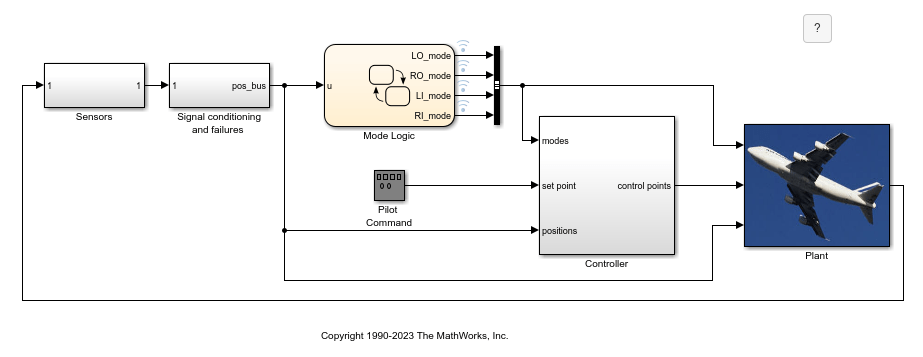
결함 테이블 창을 열어서 결함을 보고 선택합니다. 앱 탭에서 결함 분석기를 클릭합니다. 결함 분석기 탭의 보기 섹션에서 결함 테이블을 클릭합니다.

이 모델은 모델 계층 구조의 여러 수준에 결함이 있습니다. 결함 위치를 보려면 결함을 마우스 오른쪽 버튼으로 클릭하고 캔버스에 결함 모델 요소 표시를 선택합니다. Simulink 편집기가 열리고 결함 위치가 강조 표시됩니다.

이러한 결함은 Detect and Isolate Faults in an Aircraft Elevator Control System (Stateflow) 예제에서 모델링된 동작을 재현합니다. 주입 시, 각 유압 시스템의 결함으로 인해 유압 압력이 100으로 떨어지고, 각 액추에이터의 결함으로 인해 위치가 15로 유지됩니다. 동작을 보려면 결함 테이블 창에서 결함을 마우스 오른쪽 버튼으로 클릭하고 결함 동작 열기를 선택합니다.
조건 보기
이 예제에서는 조건을 사용하여 결함 검출 로직을 모니터링하고 검증합니다. 각 조건은 결함 모니터링 시스템의 출력 신호에 해당합니다. 모니터가 고장 신호를 출력하는 경우 조건은 true입니다. 조건을 보려면 결함 테이블 창에서 조건 탭을 엽니다.
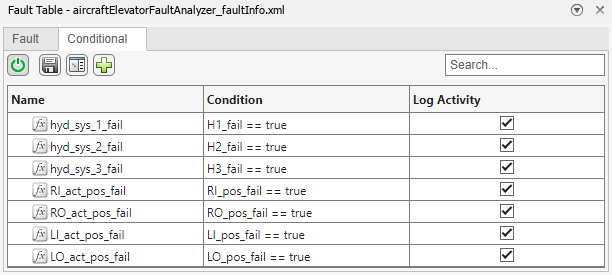
조건을 개발하면서 더 복잡한 결함 주입 조건을 표현하기 위해 표현식을 업데이트해야 할 수도 있습니다. 조건식을 조정하면 됩니다. 자세한 내용은 조건 생성 및 관리 항목을 참조하십시오.
모델 시뮬레이션하기
한 번에 하나 이상의 결함을 선택하여 시뮬레이션할 수 있습니다. 예를 들어, hydraulic_system_1 및 hydraulic_system_2 결함을 활성화합니다. 이 결함 모델 요소들을 활성화하고, 결함이 있는 나머지 모델 요소들은 비활성화하십시오.

각 모델 요소에 결함이 하나씩만 있으므로 모델 요소를 활성화하면 추가된 결함이 활성화됩니다. 결함 정의 및 모델링 항목을 참조하십시오.
결함 분석기 탭의 상태 섹션에서 결함 시뮬레이션 버튼이 활성화되어 있는지 확인합니다. 모델을 시뮬레이션합니다. 시뮬레이션 데이터 인스펙터에서 시뮬레이션 결과를 볼 수 있습니다. 결함 분석기 탭의 결과 검토 섹션에서 데이터 인스펙터를 클릭합니다. 이 이미지는 활성화된 결함의 주입 상태와 관련 모니터 신호가 결함을 검출하는지 여부를 측정하는 조건을 보여줍니다.

이 모델은 결함 검출 로직의 출력에 의존하는 완화 로직을 사용합니다. 결함 완화 로직 출력을 보려면 Left Outer Status, Right Outer Status, Left Inner Status 및 Right Outer Status 신호를 선택합니다.
두 개 이상의 시뮬레이션을 실행하려면 다중 시뮬레이션 패널에서 설계 연구를 구성하면 됩니다. 자세한 내용은 Configure and Run Simulations with Multiple Simulations Panel 항목과 다중 시뮬레이션 패널을 사용하여 결함이 있는 모델 시뮬레이션 항목을 참조하십시오.
FMEA를 생성하고 결함 및 조건에 연결
주입하려는 결함과 사용할 조건을 구성한 후에는 안전성 분석 관리자에서 만든 안전성 분석 스프레드시트의 요소에 결함과 조건을 연결할 수 있습니다. 이 예제에서 결함은 FMEA 스프레드시트의 셀 항목과 연결됩니다. FMEA는 일반적인 안전성 분석으로서, 고장 모드라고 하는 의도치 않은 시스템 또는 컴포넌트의 동작을 시스템에 미치는 잠재적 영향을 고려하여 분석합니다. 이러한 분석에는 비정상적인 동작을 검출하는 데 있어 결함 검출 로직이 얼마나 효과적인지에 대한 정보가 종종 포함됩니다.
안전성 분석 관리자에서 FMEA 스프레드시트 AircraftElevatorFMEA.mldatx를 엽니다.
aircraftFMEADoc = ... safetyAnalysisMgr.openDocument("AircraftElevatorFMEA.mldatx"); clearFlags(aircraftFMEADoc) safetyAnalysisMgr.openManager
FMEA는 하나 이상의 결함을 고장 모드 열의 결함 모드와 모니터 시스템의 해당 값을 추적하는 관련 조건에 연결합니다. 링크를 보려면 마우스로 링크 아이콘 ![]() 을 가리키십시오. 셀을 선택하여 링크를 볼 수도 있습니다. 속성 창에서 링크 섹션을 확장하십시오.
을 가리키십시오. 셀을 선택하여 링크를 볼 수도 있습니다. 속성 창에서 링크 섹션을 확장하십시오.

FMEA 시뮬레이션 및 평가를 위한 콜백 실행
스프레드시트에서 코드를 실행하려면 콜백을 만들고 실행하십시오. Write Callbacks to Analyze Safety Analysis Manager Documents 항목을 참조하십시오. 이 예에서 스프레드시트 분석을 클릭하면 스프레드시트가 콜백을 실행합니다. 콜백은 MATLAB® 스크립트 validateAircraftElevatorFMEAUsingSimulation의 코드를 실행합니다. 이 예제에서 스크립트는 고장 모드 열에 설명된 대로 항공기에 결함이 있는지 확인합니다. 결함이 주입되면 스크립트는 검출 방법 열에 있는 연결된 조건의 출력을 측정하여 모니터가 결함을 인식하는지 확인합니다. 연결된 조건 출력이 참이면 스크립트는 시뮬레이션 중에 결함 검출 로직이 활성화되는지 확인하고, 검출 방법 셀에 확인 플래그를 추가합니다. 그렇지 않으면 스크립트는 오류 플래그를 추가합니다. 세 번째와 여섯 번째 행에는 두 개의 고장 모드가 있으므로 검출 방법 열 셀은 두 개 이상의 조건이 true인지 확인합니다. 다른 행은 하나의 조건을 확인합니다. 콜백 코드를 보려면 validateAircraftElevatorFMEAUsingSimulation을 엽니다.
스프레드시트 분석을 클릭합니다. 콜백은 같은 행에 있는 결함이 주입될 때 그와 연결된 조건이 true인지 확인합니다.
runAnalysis(aircraftFMEADoc)
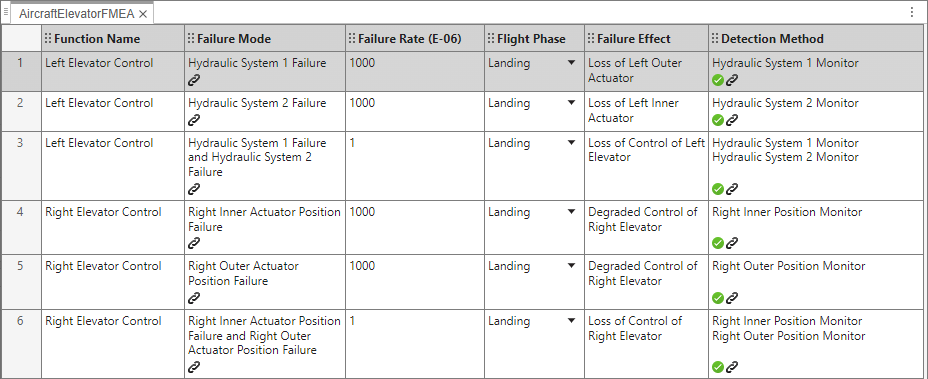
행을 추가하고 결함과 조건의 다양한 조합에 연결하여 스프레드시트에 테스트할 다양한 고장 모드를 추가한 다음, 콜백 스크립트를 다시 실행하여 결함이 조건에서 측정된 응답을 생성하는지 확인합니다.
참고 항목
도움말 항목
- 결함 정의 및 모델링
- 안전성 분석 관리자에서 스프레드시트 만들기
- 조건 생성 및 관리
- Simulink Fault Analyzer를 사용한 결함 주입
- Write Callbacks to Analyze Safety Analysis Manager Documents